Einstellungen für Dienste
Im Bereich Dienste in der Konfiguration der virtuellen Maschine können Sie zwei Parameter für Parallels Tools verwalten. Zeitsynchronisierung zwischen Mac OS X und dem Gastbetriebssystem Ihrer virtuellen Maschine und der automatischen Erfassung und Freigabe des Mauszeigers. Diese Optionen stehen erst nach der Installation der Parallels Tools in der virtuellen Maschine zur Verfügung.
Hinweis: Einige dieser Einstellungen können nur geändert werden, wenn die virtuelle Maschine nicht ausgeführt wird.
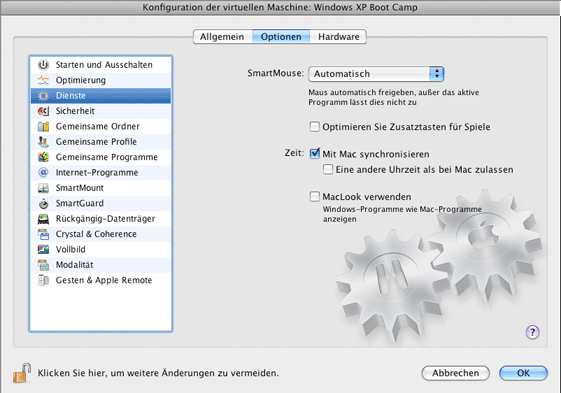
SmartMouse
Mit der Option SmartMouse bewegt sich Ihre Maus nahtlos zwischen der virtuellen Maschine und Ihrem Mac. Wenn diese Option aktiviert ist, erfasst Parallels Desktop automatisch die Mauseingabe, wenn Sie den Mauszeiger in die virtuelle Maschine bewegen. Parallels Desktop gibt den Mauszeiger automatisch wieder frei, wenn Sie ihn zurück nach Mac OS bewegen.
- Wenn Sie Ein markieren, wird die Maus automatisch ins Fenster der virtuellen Maschine eingebunden, sobald der Mauszeiger dorthin bewegt wird und sie wird wieder freigegeben, wenn der Mauszeiger zu Mac OS zurückbewegt wird. So können Sie die Maus nahtlos zwischen dem Mac und der virtuellen Maschine hin- und herbewegen.
-
Wenn Sie
Aus
wählen, müssen Sie ins Fenster der virtuellen Maschine klicken, um die Maus einzubinden. Um sie anschließend wieder in den Mac einzubinden, müssen Sie Ctrl+Alt drücken, um die Maus wieder freizugeben.
Hinweis: Ctrl+Alt ist die standardmäßige Tastenkombination. Zur Freigabe der Maus kann aber auch eine andere Tastenkombination gewählt werden. Rufen Sie dazu den Bereich Tastatur und Maus in den Einstellungen von Parallels Desktop auf.
- Wenn Sie Auto markieren, wird die Funktion automatisch deaktiviert ( Aus ), wenn Sie ein Spiel, eine Grafik-Anwendung oder ein anderes Programm verwenden, das einen eigenen Mauszeiger anstatt des Mauszeigers des Betriebssystems benutzt. Die Option wird beim Beenden des Programms automatisch wieder aktiviert ( Ein ).
Optimierung von Zusatztasten
Wählen Sie die Option Zusatztasten für Spiele optimieren , wenn Sie Zusatztasten (Alt, Ctrl, Shift) häufig in Actionspielen verwenden. Wenn Sie diese Option auswählen, werden Signale von diesen Tasten schneller verarbeitet.
Zeitsynchronisierung
Wählen Sie die Mit Mac synchronisieren , um die Zeiteinstellungen Ihrer virtuellen Maschinen mit Ihrem Mac zu synchronisieren.
Wenn die auf der virtuellen Maschine festgelegte Zeitzone von der Zeitzone auf Ihrem Mac abweicht, können Sie diesen Zeitunterschied durch Auswahl der Option Eine andere Zeit als auf Mac zulassen verwalten.
MacLook
Das Design MacLook ist ein vordefiniertes Set an Symbolen, Schriftarten, Farben und anderen Elementen, mit denen Ihr Windows-Gastbetriebssystem wie Mac OS X aussieht. Wählen Sie die Option MacLook verwenden aus, wenn Sie das MacLook-Design in Ihrer virtuellen Maschine verwenden möchten. Wenn Sie diese Option auswählen, wird das MacLook-Design in allen Darstellungsmodi aktiviert.
Hinweis: Dieses Design ist für Gastbetriebssysteme mit Windows XP und neueren Windows-Versionen verfügbar, auf denen die Parallels Tools installiert sind.
Wenn die Konfiguration der virtuellen Maschine vor weiteren, nicht authorisierten Änderungen geschützt werden soll, klicken Sie am unteren Rand des Fensters auf das Schloss-Symbol
![]() . Wenn später irgendein Benutzer die Einstellungen in einem Bereich der Konfiguration der virtuellen Maschine ändern möchte, wird das Administrator-Kennwort abgefragt.
. Wenn später irgendein Benutzer die Einstellungen in einem Bereich der Konfiguration der virtuellen Maschine ändern möchte, wird das Administrator-Kennwort abgefragt.
|
|
 Feedback
Feedback
|